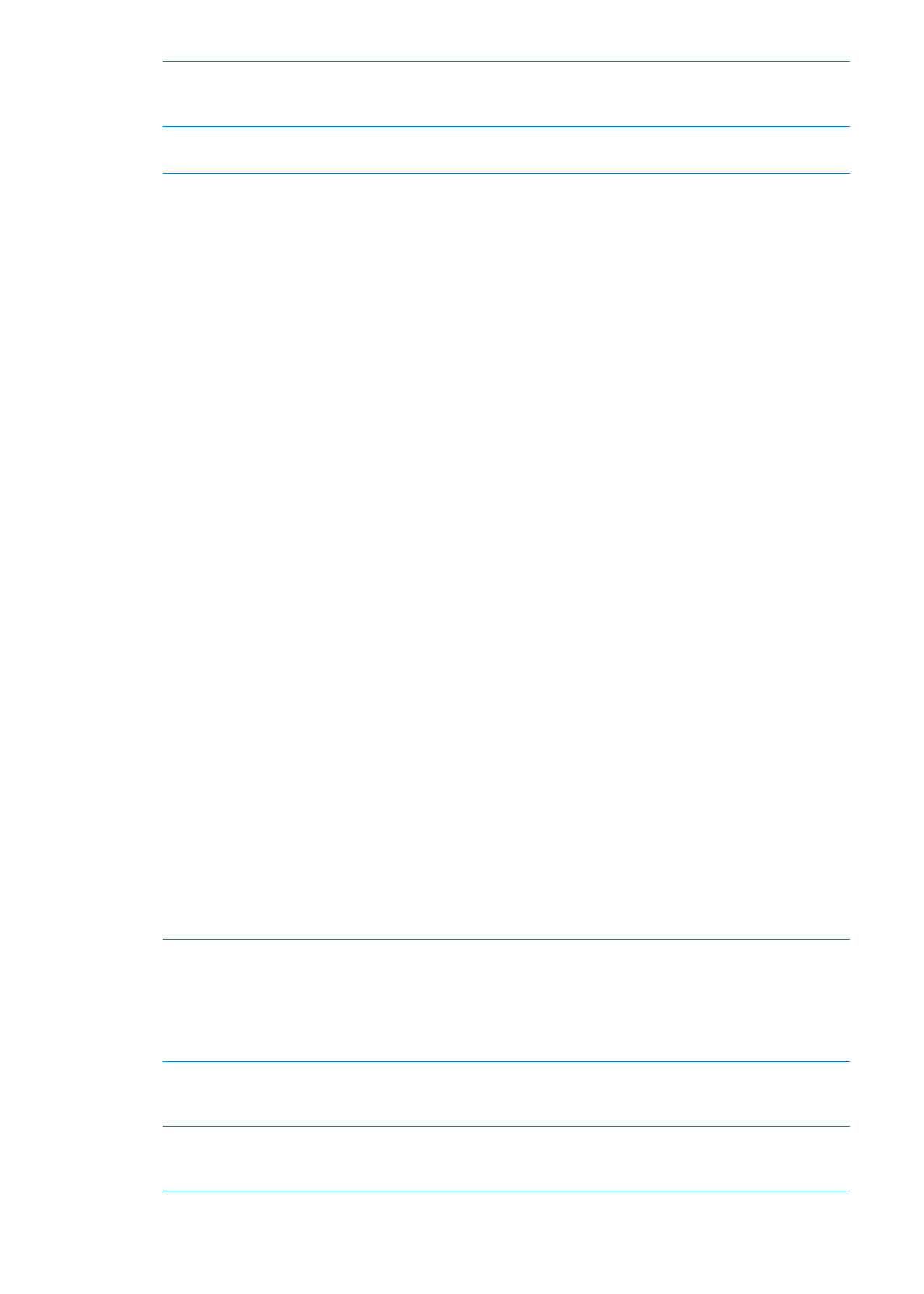
Akun dan pengaturan mail
Akun
Untuk Mail dan untuk pengaturan akun akun mail Anda, buka Pengaturan > Mail, Kontak,
Kalender.
Anda dapat mengatur:
Microsoft Exchange
Â
iCloud
Â
MobileMe
Â
Â
Yahoo!
Â
AOL
Â
Microsoft Hotmail
Â
Sistem email POP dan IMAP lainnya
Â
Beberapa pengaturan tergantung pada tipe akun yang Anda atur. Penyedia layanan atau
administrator sistem Anda dapat memberikan informasi yang perlu Anda masukkan.
Mengganti pengaturan akun: Buka Pengaturan > Mail, Kontak, Kalender, pilih akun, lalu buat
perubahan yang Anda inginkan.
Berhenti menggunakan akun
Buka Pengaturan> Mail, Kontak, Kalender, pilih akun, lalu matikan layanan
akun (seperti Mail, Kalender, atau Catatan).
Jika layanan akun tidak menyala, iPad tidak akan menampilkan atau
menyelaraskan informasi dengan layanan akun tersebut sampai Anda
kembali menyalakannya. Misalnya, cara ini baik untuk berhenti menerima
email pekerjaan saat sedang berlibur, misalnya.
Menyimpan draf, pesan terkirim,
dan pesan yang dihapus di iPad
Buka Pengaturan > Mail, Kontak, Kalender, lalu pilih akun, lalu ketuk
Lanjutan. Pilih lokasi Kotak Surat Draf, Kotak Surat Terkirim, atau Kotak Surat
yang Dihapus.
Mengatur berapa lama waktu yang
diinginkan sebelum dihapus secara
permanen dari Mail
Buka Pengaturan > Mail, Kontak, Kalender, lalu pilih akun, lalu ketuk
Lanjutan. Ketuk Pindahkan, lalu pilih waktu: Tidak pernah, atau setelah satu
hari, satu minggu, atau satu bulan.
47
Bab 5
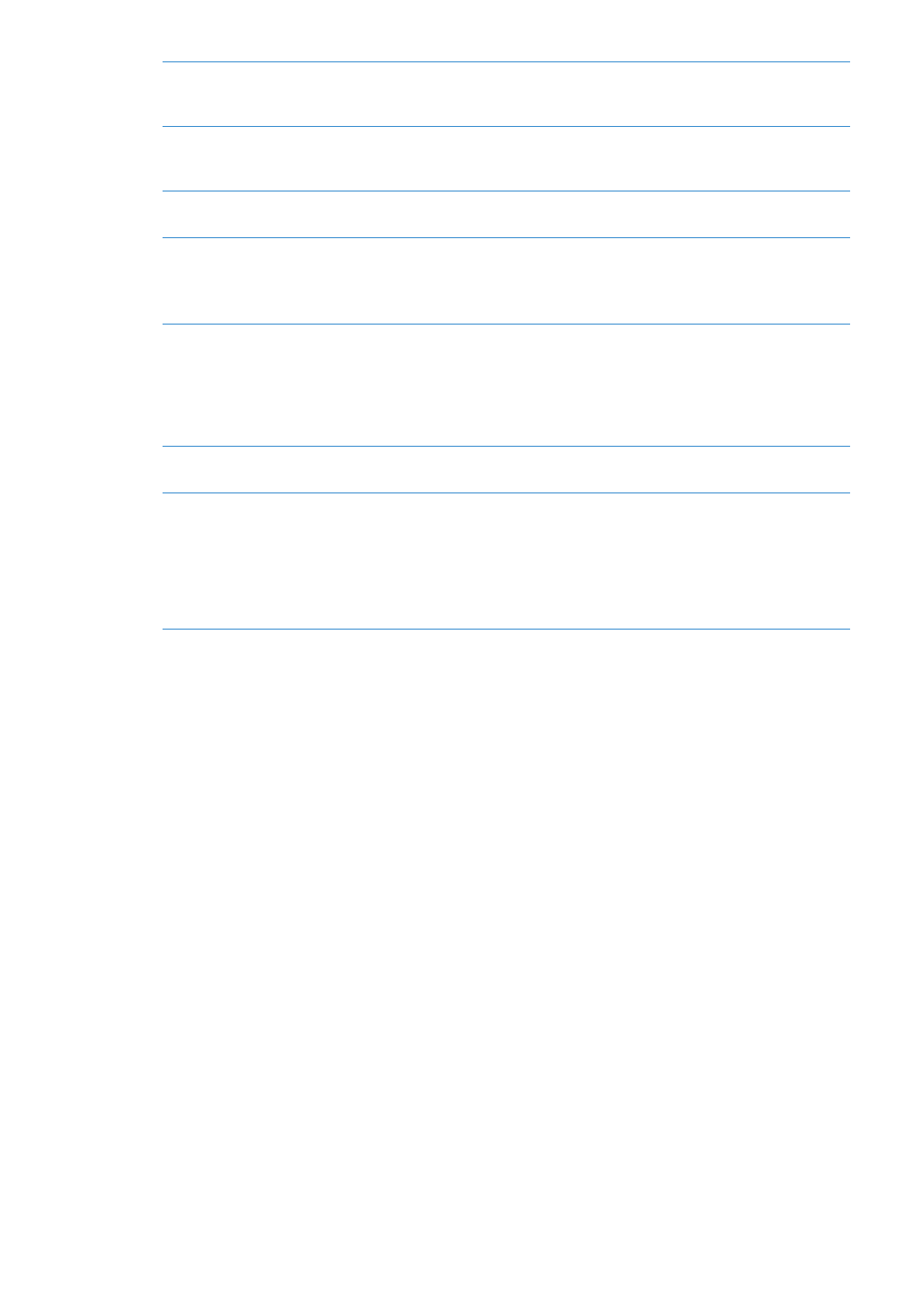
Menyesuaikan pengaturan server
email
Buka Pengaturan > Mail, Kontak, Kalender, lalu ketuk akun. Hubungi
administrator jaringan atau penyedia layanan Internet Anda untuk
mengetahui pengaturan yang benar.
Menyesuaikan pengaturan SSL dan
sandi
Buka Pengaturan > Mail, Kontak, Kalender, lalu pilih akun, lalu ketuk
Lanjutan. Hubungi administrator jaringan atau penyedia layanan Internet
Anda untuk mengetahui pengaturan yang benar.
Menyalakan atau mematikan Pesan
Arsip
Buka Pengaturan > Mail, Kontak, Kalender, lalu ketuk akun. Lihat “Mengatur
mail” di halaman 46.
Menghapus akun
Buka Pengaturan > Mail, Kontak, Kalender, pilih akun, lalu gulir ke bawah,
dan ketuk Hapus Akun.
Semua email dan kontak, kalender, dan informasi penanda yang
diselaraskan dengan akun tersebut akan dihapus dari iPad.
Mengirimkan pesan yang
ditandatangani dan dienkripsi
Buka Pengaturan > Mail, Kontak, Kalender, lalu pilih akun, lalu ketuk
Lanjutan. Nyalakan S/MIME, lalu pilih sertifikat untuk menandatangani dan
mengenkripsi pesan keluar.
Untuk menginstal sertifikat, dapatkan profil konfigurasi dari administrator
sistem Anda, download sertifikat dari situs web penerbit menggunakan
Safari, atau menerimanya di lampiran Mail.
Mengatur pilihan lain untuk Mail
Untuk pengaturan yang berlaku untuk semua akun Anda, buka Pengaturan
> Mail, Kontak, Kalender.
Mengatur pengaturan Push
Buka Pengaturan > Mail, Kontak, Kalender > Ambil Data Baru. Push
mengirim informasi saat iPad tersambung ke Internet (mungkin muncul
beberapa penundaan). Anda mungkin ingin mematikan Push untuk
menunda pengiriman email dan informasi lainnya, atau untuk menghemat
baterai. Saat Push dimatikan, gunakan pengaturan Fetch Data Baru untuk
menentukan frekuensi permintaan data. Untuk masa pakai baterai yang
optimal, jangan terlalu sering menggunakan fetch.
Pengaturan Mail
Pengaturan Mail, kecuali yang diberi tanda, berlaku untuk semua akun Anda di iPad.
Mengatur pilihan untuk mail: Buka Pengaturan > Mail, Kontak, Kalender.
Untuk mengubah nada yang dinyalakan saat mail dikirim atau diterima, buka Pengaturan > Bunyi.
48
Bab 5